Doutores
Configurações de Horários
Para configurar os horários do(a) doutor(a) selecione o nome dele na lista de doutores, depois, no menu lateral, vá em Dados > Configurações de Horários:
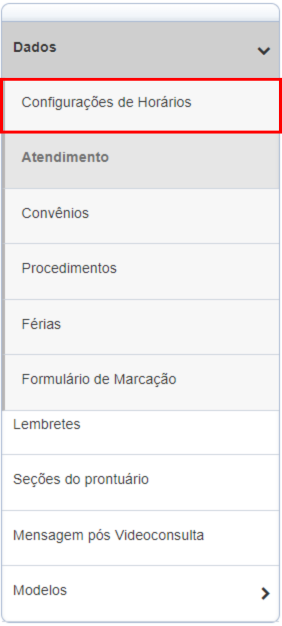
Clicando nele, as configurações são exibidas ao lado:

Vamos navegar por partes:
Configurações de Horários
Há uma mensagem vermelha explicando sobre o que pode acontecer durante o gerenciamento dos horários (leia):
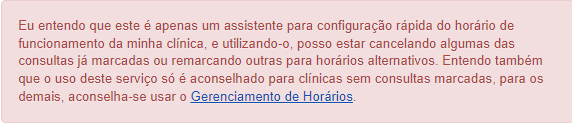
E, logo abaixo, os campos a serem configurados:
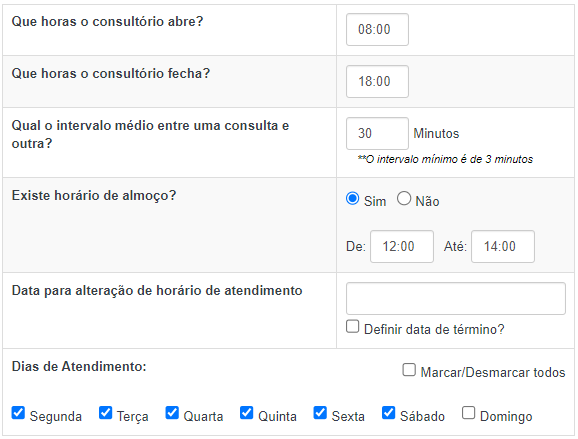
- Que horas o consultório abre? e Que horas o consultório fecha: abertura e fechamento do consultório;
- Qual o intervalo médio entre uma consulta e outra?: tempo de intervalo entre consultas;
- Existe horário de almoço?: define o horário de almoço;
- Data para alteração de horário de atendimento: os horários que você definir nos campos acima e os dias de atendimento nos campos abaixo só começarão a valer a partir da data definida aqui. Campo obrigatório. Você pode definir configurações que serão apenas durante determinado período clicando na opção Definir data de término? e informando a data de fim do período “especial” de horários;
- Dias de Atendimento: define os dias que serão disponibilizados para consulta;
- Sala: define qual sala receberá os atendimentos (se houver salas cadastradas).
Uma vez concluídas as configurações, clique na caixa dentro do painel amarelo que expressa sua responsabilidade acerca da configuração dos horários e depois clique em Gerar horários de atendimento automaticamente:

IMPORTANTE: Para cadastrar novos horários no sistema, não é necessário excluir os antigos!
Mudança de Horários
Ao lado das Configurações de Horários, há um histórico das mudanças nas configurações de horários:
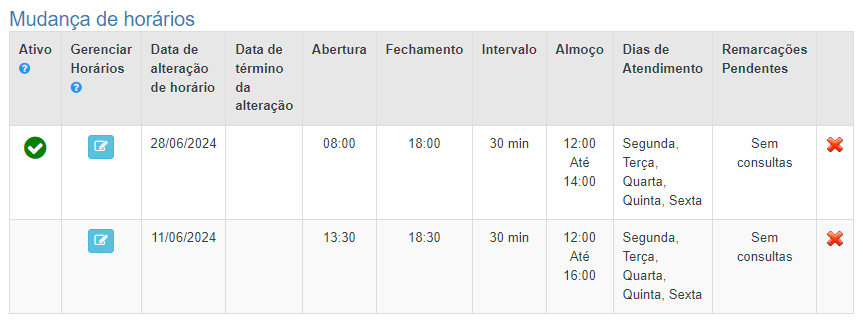
Clicando no botão azul de lápis e papel ![]() , pode-se gerenciar aquela configuração de horários. Clicando no
, pode-se gerenciar aquela configuração de horários. Clicando no ![]() , remove-se aquela configuração de horários.
, remove-se aquela configuração de horários.
Clique no botão azul de lápis e papel ![]() e a área de Gerenciamento de Horários é carregada:
e a área de Gerenciamento de Horários é carregada:
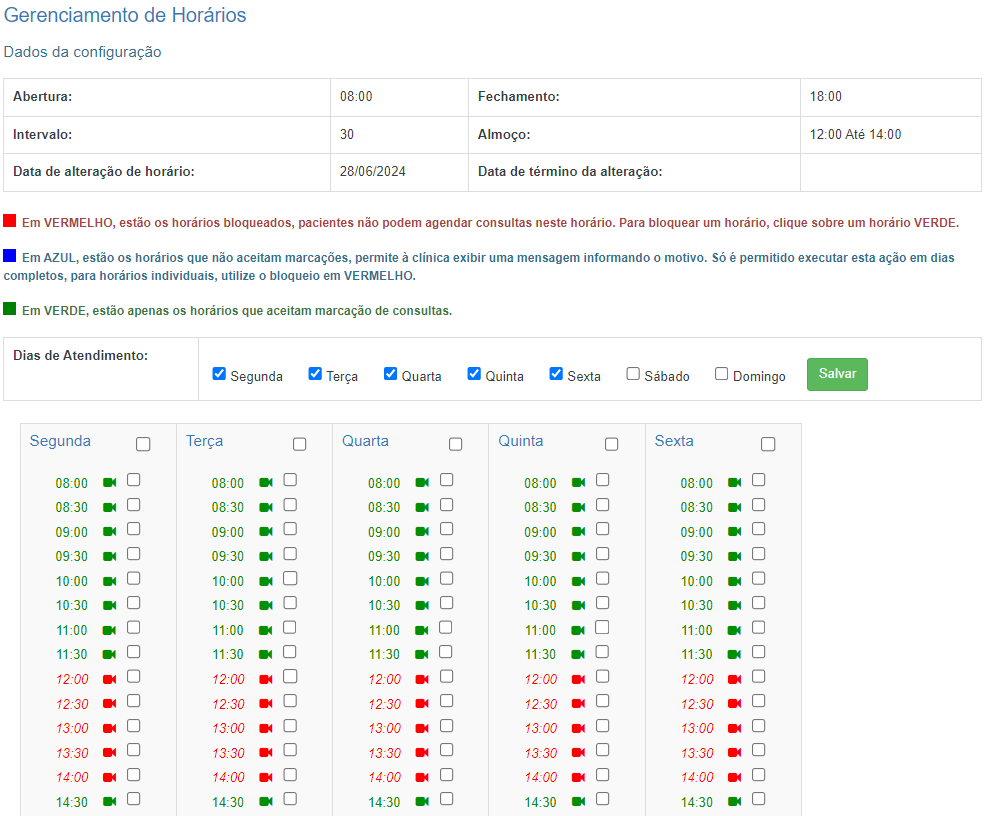
Aparecem os dados da configuração, os dias de atendimento e a legenda das cores dos horários logo abaixo:
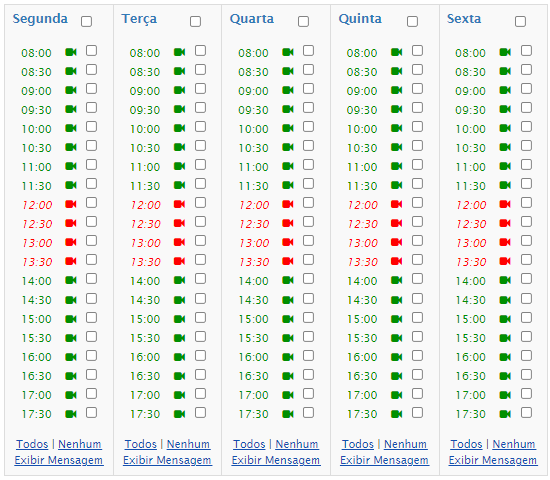
Selecionando uma das horas, aparece no topo e embaixo da lista de horários um botão vermelho Excluir horários selecionados. Clique nele para remover os horários selecionados da agenda de horários do(a) doutor(a). Selecionando a caixinha ao lado do nome do dia da semana, seleciona-se todas as caixinhas dos horários.
Pode-se remover todos os horários de um dia clicando em Todos, ou remover a seleção de todos os horários de um dia clicando em Nenhum.
Clicando no ícone da câmera ![]() em um dos horários, pode-se bloquear aquele horário apenas para videoconferências.
em um dos horários, pode-se bloquear aquele horário apenas para videoconferências.
Clicando em Exibir Mensagem, aparece a seguinte janela:
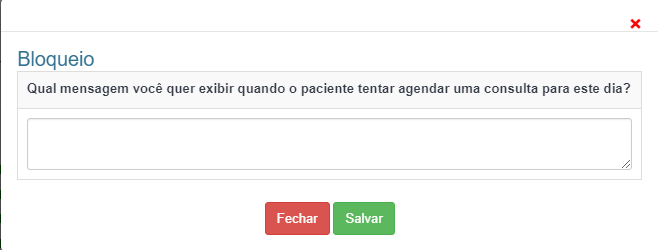
Escreva a mensagem que aparecerá para os pacientes que agendarem consulta no dia selecionado e clique em Salvar, ou feche a janela clicando em Fechar.
Mais abaixo, outras opções:
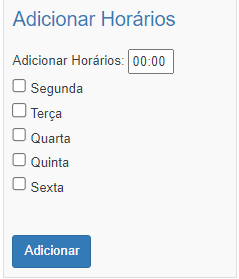
O painel Adicionar Horários serve para adicionar um horário específico em vários dias de uma só vez. Defina a hora e selecione os dias da semana e clique em Adicionar.
________________________________________________________________________________________________________________________________________________________
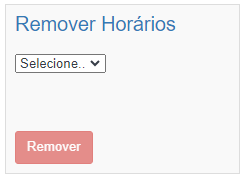
O painel Remover Horários serve para remover horários de um dia da semana. Selecione o dia, e aparecerá o campo do horário, conforme ilustrado acima. Selecione o horário e clique em Remover. Isso fará com que o horário suma da tabela acima deste painel.
Toda alteração é salva automaticamente nas configurações.
